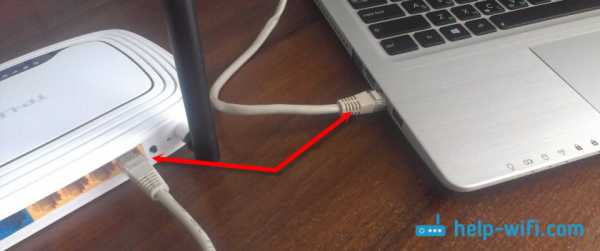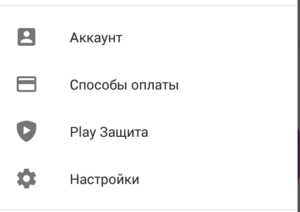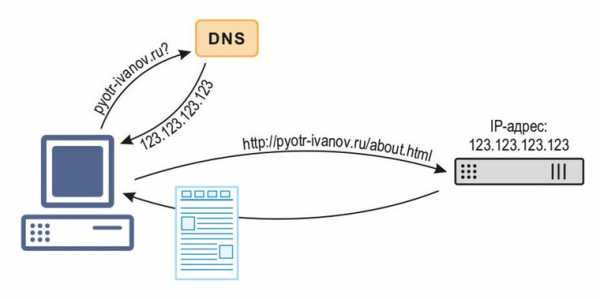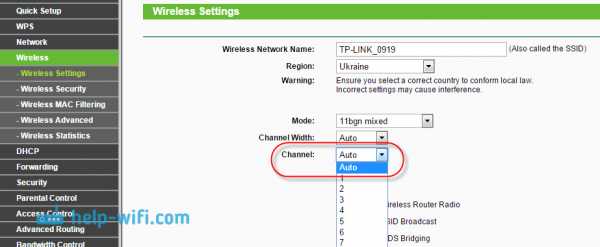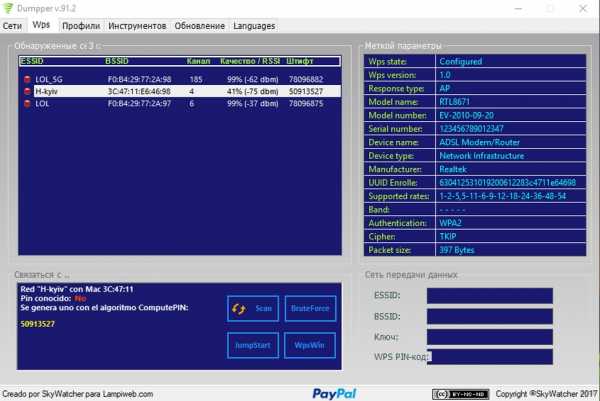Мы принимаем к оплате:
«Подарочный сертификат» от нашего Учебного Центра – это лучший подарок для тех, кто Вам дорог! Оплате обучение и подарите Вашим родным и близким обучение по любому из курсов!!!
«Сертификат на повторное обучение» дает возможность повторно пройти обучение в нашем Учебном Центре со скидкой 1000 рублей!
А также:
Upnp как включить на роутере
Как включить UPnP на роутере
При использовании роутера у юзеров иногда возникают проблемы с доступом к торрент-файлам, онлайн-играм, аське и другим популярным ресурсам. Решить данную проблему может применение UPnP (Universal Plug and Play) — специального сервиса для прямого и быстрого поиска, подключения и автоматической настройки всех устройств в локальной сети. Фактически эта служба является альтернативой ручного проброса портов на маршрутизаторе. Нужно только включить функцию UPnP на роутере и на компьютере. Как это сделать?
Включаем UPnP на роутере
Если у вас нет желания вручную открывать порты для различных сервисов на своём роутере, то можно попробовать в деле UPnP. Данная технология имеет как достоинства (простота использования, высокая скорость обмена данными), так и недостатки (пробелы в системе безопасности). Поэтому подходите к включению UPnP обдуманно и осознанно.
Включение UPnP на роутере
Для того чтобы задействовать функцию UPnP на своём роутере, необходимо войти в веб-интерфейс и внести изменения в конфигурацию маршрутизатора. Сделать это несложно и вполне по силам любому владельцу сетевого оборудования. В качестве примера рассмотрим такую операцию на роутере TP-Link. На маршрутизаторах других брендов алгоритм действий будет похожим.
- В любом интернет-обозревателе вводим в адресной строке IP-адрес роутера. Обычно он указан на этикетке с тыльной стороны устройства. По умолчанию чаще всего применяются адреса
192.168.0.1и192.168.1.1, далее нажимаем клавишу Enter. - В окне аутентификации набираем в соответствующих полях действующие имя пользователя и пароль доступа к веб-интерфейсу. В заводской конфигурации эти величины одинаковы:
admin. Затем жмём на кнопку «OK». - Попав на главную страницу веб-интерфейса вашего роутера, в первую очередь перемещаемся на вкладку «Дополнительные настройки», где мы обязательно найдём нужные нам параметры.
- В блоке расширенных настроек маршрутизатора ищем раздел «Переадресация NAT» и переходим в него для внесения изменений в конфигурацию роутера.
- В выпавшем подменю наблюдаем название столь необходимого нам параметра. Кликаем левой кнопкой мыши по строке «UPnP».
- Передвигаем ползунок в графе «UPnP» вправо и включаем данную функцию на роутере. Готово! При необходимости в любой момент вы можете движением ползунка влево отключить функцию UPnP на своём роутере.
Включение UPnP на компьютере
С конфигурацией маршрутизатора мы разобрались и теперь нужно задействовать службу UPnP на ПК, подключенном к локальной сети. Для наглядного примера возьмём ПК с Windows 8 на борту. В других версиях самой распространенной операционной системы наши манипуляции будут аналогичными с незначительными отличиями.
- Щёлкаем правой кнопкой мыши по кнопке «Пуск» и в появившемся контекстном меню выбираем графу «Панель управления», куда и перемещаемся.
- Далее отправляемся в блок «Сеть и интернет», где находятся интересующие нас настройки.
- На странице «Сеть и интернет» кликаем ЛКМ по разделу «Центр управления сетями и общим доступом».
- В следующем окне жмём по строке «Изменить дополнительные параметры общего доступа». Мы почти добрались до цели.
- В свойствах текущего профиля включаем сетевое обнаружение и автоматическую настройку на сетевых устройствах. Для этого ставим галочки в соответствующих полях. Жмём на значок «Сохранить изменения», перезагружаем компьютер и пользуемся технологией UPnP в полной мере.
В заключение обратите внимание на одну важную деталь. В некоторых программах, например uTorrent, также необходимо будет настроить использование UPnP. Но полученные результаты могут вполне оправдать ваши усилия. Поэтому дерзайте! Удачи!
Читайте также: Открытие портов на роутере TP-Link
Мы рады, что смогли помочь Вам в решении проблемы.Опишите, что у вас не получилось. Наши специалисты постараются ответить максимально быстро.
Помогла ли вам эта статья?
ДА НЕТПоделиться статьей в социальных сетях:
Как включить UPnP на моем маршрутизаторе? - OraStream
ДОПОЛНИТЕЛЬНО: BRIO АВТОМАТИЧЕСКИ РАЗВЕРТЫВАЕТ СЛУЖБУ ТУННЕЛИРОВАНИЯ ДЛЯ РАЗРЕШЕНИЯ УДАЛЕННОГО ДОСТУПА, КОГДА UPnP НЕ ОБНАРУЖЕН В ДОМАШНЕЙ СЕТИ. Обзор UPnP - сетевой протокол для домашних сетей. Когда вы устанавливаете BRIO, у вас есть сервер потоковой передачи музыки (ваш компьютер) и клиентское устройство - веб-браузер на другом ПК или мобильное приложение BRIO на телефоне iOS или Android. Сеть UPnP на домашнем маршрутизаторе позволяет удаленному клиентскому устройству подключаться к вашему ПК.После этого сервер BRIO сможет передавать музыку, хранящуюся на вашем ПК, на удаленное клиентское устройство. Когда клиентское устройство находится в удаленном месте (т.е. вне вашей домашней сети), оно использует сетевой протокол UPnP на вашем домашнем сетевом маршрутизаторе для доступа к серверу BRIO. Во многих маршрутизаторах функция протокола UPnP не включена по умолчанию. Затем настройку UPnP необходимо включить вручную (через интерфейс администратора маршрутизатора) для работы сети UPnP. Благодаря UPnP BRIO передает вашу музыку на удаленное клиентское устройство со звуком в собственном разрешении и максимальной доступной пропускной способностью - с максимально возможной музыкальной точностью.В противном случае BRIO полагается на альтернативный сетевой метод, который по своей сути ограничивает потоковую передачу удаленным клиентам со скоростью звука 320 кбит / с. Проверка UPnP на домашнем маршрутизаторе Чтобы узнать, включена ли сетевая функция UPnP на вашем домашнем маршрутизаторе, щелкните страницу настроек BRIO и отметьте IP-адрес «Компьютер - удаленный». Если он отображает тот же адрес, что и «Компьютер - локальный», UPnP на вашем маршрутизаторе не включен. Включение UPnP вручную (на домашнем маршрутизаторе) Если UPnP не включен на вашем домашнем маршрутизаторе, вам нужно будет включить его вручную. 1. Маршрутизаторы Apple для аэропортов Пользователям маршрутизаторов Apple Airport необходимо настроить протокол сопоставления портов адреса трансляции сети (NAT) (UPnP). На странице поддержки Apple описываются шаги по этой ссылке. Обсуждение этой темы в сообществе Apple находится здесь. 2. Другие маршрутизаторы Для других маршрутизаторов пользователям потребуется использовать интерфейс администратора маршрутизатора и включить настройки UPnP. Способ настройки параметров UPnP зависит от производителя маршрутизатора.Иллюстрация настройки UPnP для маршрутизатора D-Link показана ниже: Шаг 1 Откройте веб-браузер и введите IP-адрес беспроводного маршрутизатора в адресной строке (по умолчанию 192.168.0.1 для D-Link). Пожалуйста, проверьте документацию производителя вашего маршрутизатора, чтобы узнать IP-адрес, имя пользователя и пароль по умолчанию. Нажмите Ввод. Шаг 2 Имя пользователя по умолчанию - admin (все строчные буквы), а пароль по умолчанию - пустой (ничего). Щелкните ОК. Шаг 3 Щелкните вкладку Инструменты, затем щелкните Разное.налево. Шаг 4 В разделе «Настройки UPnP» выберите «Включено» с помощью переключателей, чтобы включить UPnP на беспроводном маршрутизаторе, или выберите «Отключено» с помощью переключателей, чтобы отключить его. Шаг 5 Нажмите «Применить», а затем нажмите «Продолжить», чтобы сохранить новые настройки. (Маршрутизатор перезагрузится с новыми настройками). Рисунок 1: Типичный интерфейс администратора маршрутизатора ИЛИ ИЛИ Следующая статья: "Библиотека iTunes в BRIO (версия 12.2 и выше)? » UPnP должен работать в локальной сети (LAN). Производители маршрутизаторов включают его по умолчанию для глобальной сети (WAN). Это позволяет хакеру в любой точке мира открыть частное соединение с вашим маршрутизатором. Следовательно, вам необходимо отключить его во время использования. Но когда вы сталкиваетесь с проблемами подключения на Xbox One, первое, на что вам следует обратить внимание, - это преобразование сетевых адресов (NAT). Иногда его нужно включить.Но, если вы не знаете, как включить UPnP на маршрутизаторе, вам необходимо следовать этой статье. Здесь мы предоставили пошаговые инструкции для включения UPnP на маршрутизаторе. Если вы ищете уникальный метод включения UPnP на маршрутизаторе, процесс прост. Но вы должны помнить, что шаги будут меняться при смене маршрутизатора. В этом разделе мы предоставили общие рекомендации по включению UPnP на маршрутизаторе: Сначала посетите страницу входа в маршрутизатор и войдите в свою учетную запись, указав имя пользователя и пароль.Нажмите на опцию Login, и вы попадете на главную домашнюю страницу маршрутизатора. Теперь выберите опцию Advanced. В разделе «Дополнительно» перейдите в раздел «Расширенная настройка» и найдите в нем UPnP. Вкладка для опции UPnP. Откроется домашняя страница UPnP. После этого установите или снимите флажок Включить UPnP. Установите флажок, чтобы активировать UPnP на маршрутизаторе. Наконец, нажмите кнопку «Применить», чтобы сохранить изменения.Этот процесс также применим, если вы включаете UPnP на своем маршрутизаторе в устройстве Windows. Это шаги, которые вы должны применить для включения UPnP на маршрутизаторе. Шаги просты, и вы легко можете успешно выполнить все шаги. Если вы столкнетесь с проблемой «как включить UPnP на маршрутизаторе в устройстве Windows?». Затем вы можете выполнить шаги, упомянутые в предыдущем разделе. Вы также можете публиковать свои запросы в разделе комментариев ниже. Обновлено: 30.04.2020 компанией Computer Hope Чтобы включить UPnP в этих версиях Windows, выполните следующие действия. UPnP теперь автоматически запускается при включении компьютера. Чтобы включить UPnP в Windows Vista, сначала перейдите в Панель управления Windows. Найдите и щелкните значок Центр управления сетями и общим доступом . В разделе «Общий доступ и обнаружение» нажмите кнопку со стрелкой справа от опции Сетевое обнаружение . Выберите вариант для Включить обнаружение сети и нажмите кнопку Применить. UPnP теперь автоматически запускается при включении компьютера. Чтобы UPnP работал в Windows XP, необходимо сначала убедиться, что устройство Internet Gateway отображается в «Сетевые подключения», а маршрутизатор - в «Сетевом окружении». Для первого устройства откройте окно «Сетевые подключения». Вы можете сделать это, выбрав «Пуск»> «Выполнить», введите ncpa.cpl в текстовое поле и нажмите клавишу Enter.Проверьте, отображается ли устройство Internet Gateway , как показано ниже. Для второго устройства щелкните ссылку My Network Places в окне Network Connections (левая панель, раздел Other Places ). Проверьте, отображается ли ваш маршрутизатор. Если эти устройства не отображаются, необходимо убедиться, что в Windows XP установлены правильные компоненты. Чтобы проверить это, перейдите в Пуск, Выполнить, введите appwiz.cpl в текстовое поле и нажмите клавишу Enter. В окне «Установка и удаление программ» щелкните ссылку «Установка и удаление компонентов Windows» на левой панели. В окне мастера компонентов Windows прокрутите вниз, пока не найдете Networking Services . Выберите это в списке и нажмите кнопку Details . Убедитесь, что для клиента Internet Gateway Device Discovery и Control Client и UPnP User Interface отмечены флажки, и нажмите кнопку OK.Вернувшись в окно мастера компонентов Windows, нажмите кнопку «Далее» и следуйте инструкциям по установке новых компонентов. Теперь вы можете запустить службу UPnP, чтобы включить ее. Для этого перейдите в Пуск, Выполнить, введите services.msc в текстовое поле и нажмите клавишу Enter. Найдите опцию SSDP Discovery Service и дважды щелкните ее мышью. В открывшемся окне на вкладке Общие выберите Автоматически в раскрывающемся списке Тип запуска и нажмите кнопку ОК . UPnP теперь автоматически запускается при включении компьютера. Маршрутизаторы UPnP 2Wire позволяют подключать несколько устройств к одной сети. Кредит изображения: joruba / iStock / Getty Images Маршрутизатор AT&T 2Wire может работать как DSL-модем или беспроводной маршрутизатор, поэтому вы можете использовать его с любым типом Интернет-сервиса U-verse. 2Wire обеспечивает удобную настройку через Интернет, чтобы упростить включение и настройку вашего нового маршрутизатора за считанные минуты. Функция Universal Plug and Play (UPnP) маршрутизатора позволяет подключать различные типы сетевых устройств и обмениваться файлами между ними. Как включить UPnP на маршрутизаторе в Windows? Router Guide
Инструкции по включению UPnP на маршрутизаторе
Step 1
Шаг 2
Шаг 3
Подводя итоги:
Как включить UPnP в Windows
Включение UPnP в Windows 7, 8 и 10
Включение UPnP в Windows Vista
Включение UPnP в Windows XP
Как включить двухпроводной UPnP-маршрутизатор на U-Verse